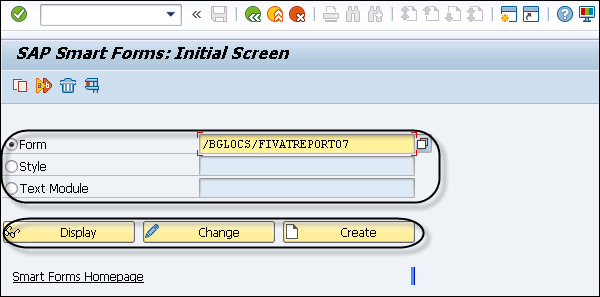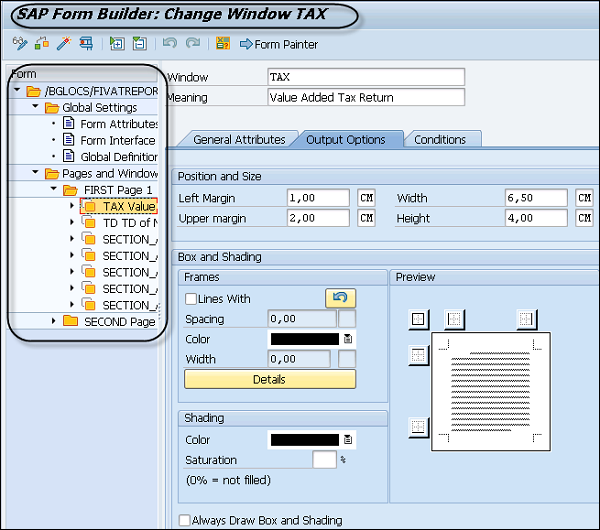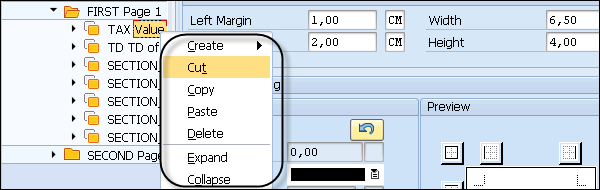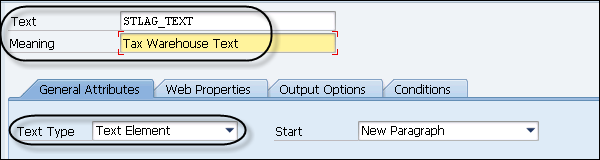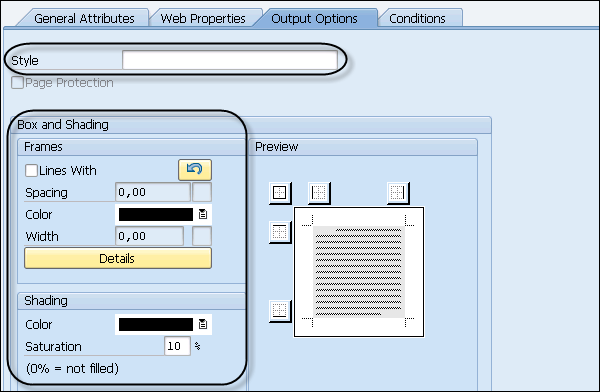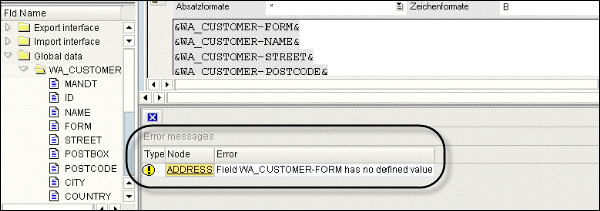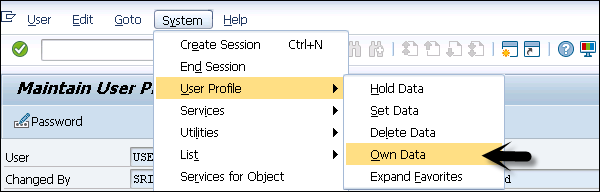В этой главе мы подробно обсудим навигацию, пользовательский интерфейс, типы узлов и параметры форм SAP Smart Forms.
SAP Smart Forms — Пользовательский интерфейс
Для разработки формы в SAP Smart Forms необходимо создать и поддерживать макет формы и определять логику формы. Вам не нужно никаких знаний в области программирования и языка сценариев.
Графический пользовательский интерфейс SAP Smart Form состоит из следующих полей:
-
Form Painter — для создания макета формы вы используете Form Painter.
-
PC Editor — может использоваться для ввода текстов и полей в область вывода.
-
Дерево навигации — С левой стороны у вас есть дерево навигации, которое определяет иерархию смарт-формы. Это определяет логику формы для обработки.
-
Table Painter — Table Painter используется для создания шаблонов и таблиц.
-
Проверка формы — проверка соответствия формы.
Form Painter — для создания макета формы вы используете Form Painter.
PC Editor — может использоваться для ввода текстов и полей в область вывода.
Дерево навигации — С левой стороны у вас есть дерево навигации, которое определяет иерархию смарт-формы. Это определяет логику формы для обработки.
Table Painter — Table Painter используется для создания шаблонов и таблиц.
Проверка формы — проверка соответствия формы.
В смарт-форме SAP вы можете использовать Транзакцию: SMARTFORMS . На первой странице у вас есть возможность выбрать форму, стиль или текстовый модуль в соответствии с объектом, который вы хотите создать, изменить или отобразить.
Введите имя и выберите тип, который вы хотите создать, и нажмите кнопку «Создать», после чего откроется SAP Form Builder.
В построителе SAP From у вас есть Дерево навигации с левой стороны. Чтобы выбрать узел в дереве, вы должны дважды щелкнуть по узлу. Вы также можете перетаскивать или копировать поддеревья, щелкнув по ним правой кнопкой мыши и используя операцию копирования / вставки.
Когда вы щелкаете правой кнопкой мыши по любому узлу, вы можете увидеть контекстное меню. В зависимости от типа узла параметры в контекстном меню могут быть разными.
У вас есть следующие опции в контекстном меню —
- Создание или удаление в соответствии с выбранным типом узла.
- В зависимости от выбранного типа узла отображаются только допустимые типы узлов.
- Функции буфера обмена — вырезать или скопировать в буфер обмена, вставить в буфер обмена.
- Развернуть и свернуть.
Смарт-формы SAP — Типы узлов
В этом разделе мы подробно обсудим различные типы параметров узла, которые перечислены ниже.
Выходные области —
- страница
- Окно
Элементарные узлы —
- Текст
- графический
- Адрес
Вывод таблицы —
- шаблон
- Таблица
Атрибуты типа узлов
В смарт-форме SAP каждая форма содержит следующие общие атрибуты —
Общий атрибут — Общие атрибуты в умной форме определяют имя выбранного узла и описание. Он также может содержать несколько общих свойств узлов, как в случае текстового узла — тип текста и т. Д.
Параметры вывода — на этой вкладке определяются различные параметры вывода для каждого узла, выбранного на панели навигации. Вкладка «Общие» включает в себя:
- Позиция
- Коробка стиля
- Затенение и т. Д.
Узлы с выводом текста также имеют атрибут Стиль. Вы можете использовать этот атрибут для перезаписи текущего поддерева, если вам не нравится стиль, который был установлен в форме ранее.
Условия — на вкладке условия вы можете передать условие, которое отображает узел при выполнении определенных условий.
Список ошибок — при выполнении проверки в смарт-форме, в случае каких-либо несоответствий, система отображает список ошибок и предупреждений в нижней части окна экрана обслуживания.
Чтобы найти ошибку или предупреждение, вы должны выбрать узел, а затем система перенесет вас в древовидную структуру, чтобы вы могли исправить ошибку.
SAP Smart Forms — Параметры формы
Вы также можете передать параметры в смарт-форму и объединить данные в форму. Данные, которые могут быть объединены, могут быть из базы данных или частью стандартных данных из системы SAP.
Следующие данные могут быть объединены в умной форме —
-
Вы можете объединять данные из таблиц базы данных и передавать их в интерфейс формы.
-
Данные, предоставляемые стандартной системой SAP, можно объединить в интеллектуальной форме. Пример: дата.
-
Любые расчеты, которые выполняются в форме
Вы можете объединять данные из таблиц базы данных и передавать их в интерфейс формы.
Данные, предоставляемые стандартной системой SAP, можно объединить в интеллектуальной форме. Пример: дата.
Любые расчеты, которые выполняются в форме
Данные, которые вы объединяете, отображаются во время выполнения. Вы используете заполнители, чтобы определить, где разместить объекты в форме, чтобы определить, где будут отображаться данные.
Когда интеллектуальная форма активирована, генерируется функциональный модуль. Вы можете передать различные стандартные параметры в умной форме. Когда вы создаете форму, эти параметры появляются в форме и не могут быть изменены. Это параметры импорта и экспорта, которые можно использовать для различных операций, таких как — указание типа устройства вывода и т. Д.
Ниже приведены общие параметры в смарт-форме —
DOCUMENT_OUTPUT_INFO
Тип: Экспорт
Описание — используется для предоставления информации о количестве страниц печатной формы.
JOB_OUTPUT_INFO
Тип: Экспорт
Описание — это может быть использовано для определения того, какое действие создает какой выход в смарт.
JOB_OUTPUT_OPTIONS
Тип: Экспорт
Описание — это подмножество поля OUTPUT_OPTIONS, и оно определяет, были ли настройки изменены или нет.
ПОЛЬЗОВАТЕЛЬСКИЕ НАСТРОЙКИ
Тип: Импорт
Описание — если значение этого параметра равно «X», интеллектуальная форма принимает значение по умолчанию «Управление буферизацией», определенное в разделе «Система» → «Профиль пользователя» → «Собственные данные».
Значение по умолчанию — Устройство вывода → Печать сразу и Удалить после вывода.
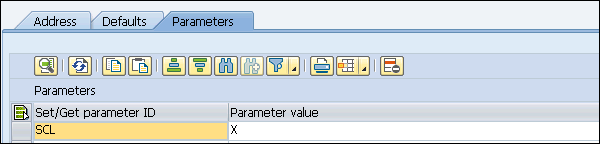
Когда значение не установлено, Smart Forms вместо этого оценивает следующие параметры структуры для параметров вывода — SSFCOMOP .
- Настройки принтера (TDDEST, TDPRINTER, RQPOSNAME)
- ТИММЕД (печать сразу)
- TDDELETE (Удалить после вывода)
Вы можете увидеть различные параметры импорта и экспорта на вкладке Список полей смарт-формы.